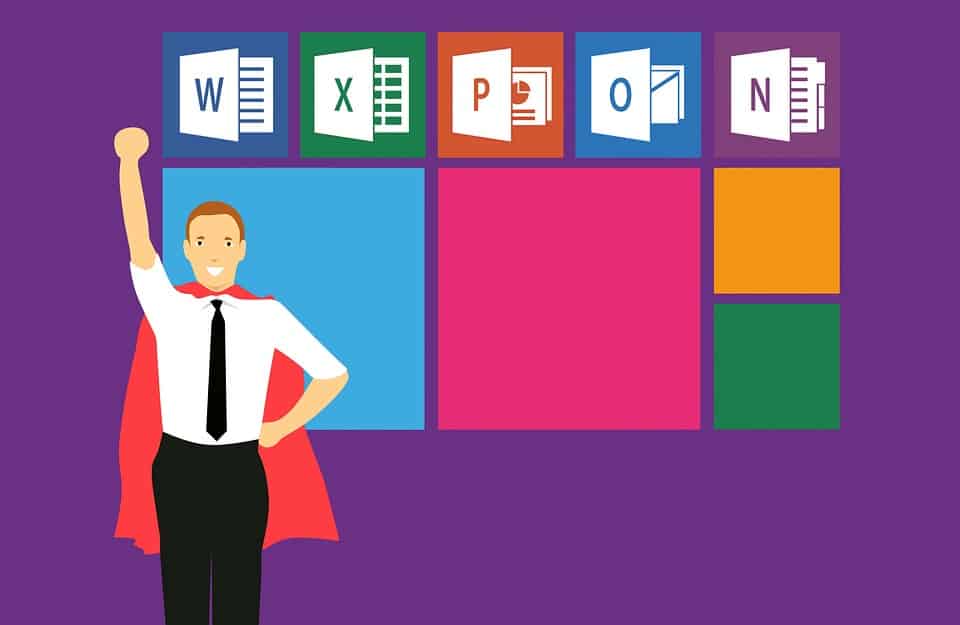ここではMicrosoft Outlookで登場し、最も印象的な新機能の概要は、 2019. Windowsベースのサービスは、電子通信の効率化と利便性の面で提供するためにたくさん持っています, あなたが新鮮なバージョンを取得するために複数の理由があります. あなたはこれに感謝することが保証されています 包括的なアップグレード.
より多くのアクセス可能
見通し 2019 あなたは、マウスをクリックするだけで、アクセシビリティの問題を解決することができます. アクセシビリティチェックでは、便利お薦めや強化された国際標準のサポートが付属しています.
今、あなたのメッセージことを確認することができます, それは、スプレッドシートや文書であるかどうか, 適切にすべての能力のユーザによって知覚と理解されるであろう. ただ、送信する前にアクセシビリティチェックを実行して、簡単にレビュー中に特定されたエラーを修正. 必要な場合にも、警告が表示されます, 各エラーを救済に関する勧告が存在します. 機能は、リボンの[レビュー]タブからアクセスすることができます.
受信トレイにフォーカス
見通しのもう一つの利点 2019 合理化された電子メールがソートされます. 二つに受信トレイを分離することによって、最も重要なメールにズームイン. あなたの電子メールは今集束タブと[その他]タブの間で分割されています. 旧店舗で最も重要なもの, 後者は残りを処理しながら、. タブは簡単に切り替えが可能, そしてあなたはまだ、それぞれの受信メールが通知されます.
既読アイテムを削除しました
読んように、削除済みアイテムのすべてのメッセージをマークすることが可能になりました. 前と同様に, あなたは、個々の電子メールを右クリックして、この状況を割り当てること. 何Outlookで新しいのは、あなたが最初のメッセージをクリックし、Ctrlキーを押しながらマークの範囲を強調かもしれないということです.
電子メールは今、あなたに読み取ることができます!
Avidのmultitaskersは、この貴重な追加を認めるのは確実です. 今, Outlookは声を出してあなたの電子メールを読みます, 他のタスクに従事しながら、あなたが入ってくる情報を追跡します. 機能は、アプリケーションの表示オプションからオンにすることができます (File – Options – Ease of Access). Choose an email to be read and choose “Read Aloud” from the “Home” menu.
視覚的な力を高めます
あなたの仕事は、スケーラブルベクターグラフィックスを追加することで目立たせます (SVG) 様々なフィルタ付き. あなたはこれらの見通しを愛します 2019 特徴! それは、Word文書のかどうか, Outlookの電子メール, Excelワークシート, またはPowerPointプレゼンテーション, それらはすべて、容易に挿入アイコンやSVGファイルを向上させることができます. 画質を保持して、これらの要素を調整することにより、外観を完璧な. この種類のファイルは、スケーラブルベクターグラフィックスが含まれています, これは回転することができます, カラード, またはサイズ変更. あなたも、AndroidやWindowsベースのモバイルデバイスを使用してこのようなファイルを追加することができます.
アイコンでのVisioに新しい外観を与えます
Visioを使用している場合, シェイプメニューに頭, どこで基本図形を見つけます, その後、アイコン, あなたの図のために最も適した要素を選択します.
その他のタイムゾーン
今, カレンダーは、3つのタイムゾーンまで表示可能. この機能は、国際会議を配置する方がはるかに簡単になり, as you can instantly see the participants’ availability and select the best time slot. Outlookの独自の時間帯にも簡単に現在の場所に応じて変更することができます. The feature is accessible through File – Options – Calendar – Time zones.
重要なこと, この方法で行った変更は、システム・クロックとあなたの他のWindowsプログラムに反映されます. カレンダー項目のすべてが自動的に新しいゾーンに応じた時間が表示されます. 夏時間の設定が自動的に適用され、無効にすることができます, それはお勧めできませんが、.
信頼性の高いリマインダ
リマインダーは現在アクティブなウィンドウの上に表示されるように調整することができます. あなたは再びスケジュールされたイベントを見逃すことはありません! あるいは, あなたは彼らが代わりにあなたのタスクバーに点滅表示される場合があり.
より簡単なメールの並べ替え
メールの巨大な流れがある場合, これらは太字でマークされますが、受信トレイに残っている場合、一部のメッセージはまだ見落とされるかもしれません. 表示されただけで未読メールを持っているあなたの受信トレイをフィルタリング. フィルタは、現在メッセージリストの上に発見されました.
すべての会議参加者を知っています
今, you may view other users’ responses to meeting requests. あなたは、もはやこれらの詳細にアクセスするには、主催者である必要はありません. あなたの準備で助けに対処されます正確に誰が知っています.
自動的にクラウドの添付ファイルをダウンロード
最新のアップデートで, お使いのコンピュータにドラッグアンドドロップするたびに電子メールからOneDrive添付ファイルのコピーが自動的にダウンロードされます. これは、後で簡単にアクセスを保証します. 全体, 最新の見通しは、提供するためにたくさん持っています. その新鮮に追加された機能は、より高速の電子メールで作業します, 簡単に、より楽しく!
上 10 生産性の向上に役立つOutlookのヒント
あなたも知りたいと思うことがあり: